Wiele pulpitów to doskonałe środowisko do organizacji niepowiązanych, bieżących projektów lub szybkiego przełączania pulpitów przed spotkaniem.
Tworzenie wielu pulpitów
-
Na pasku zadań wybierz ikonę Widok zadań, a następnie wybierz pozycję Nowy pulpit.
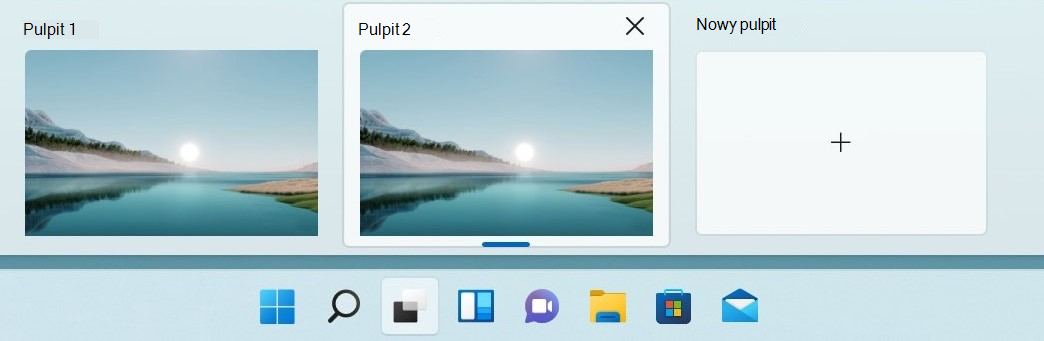
-
Otwórz aplikacje, których chcesz używać na tym pulpicie.
-
Aby przełączyć się na inny pulpit, ponownie wybierz pozycję Widok zadań.
Ustawianie tła pulpitów
Jeśli używasz obrazu, możesz także wybrać różne tła dla poszczególnych pulpitów. Jeśli używasz jednolitych kolorów lub pokazu slajdów, wszystkie tła będą takie same.
Aby zmienić tło obrazu:
-
Kliknij prawym przyciskiem myszy pulpit, który chcesz zmienić.
-
Wybierz pozycję Wybierz tło.
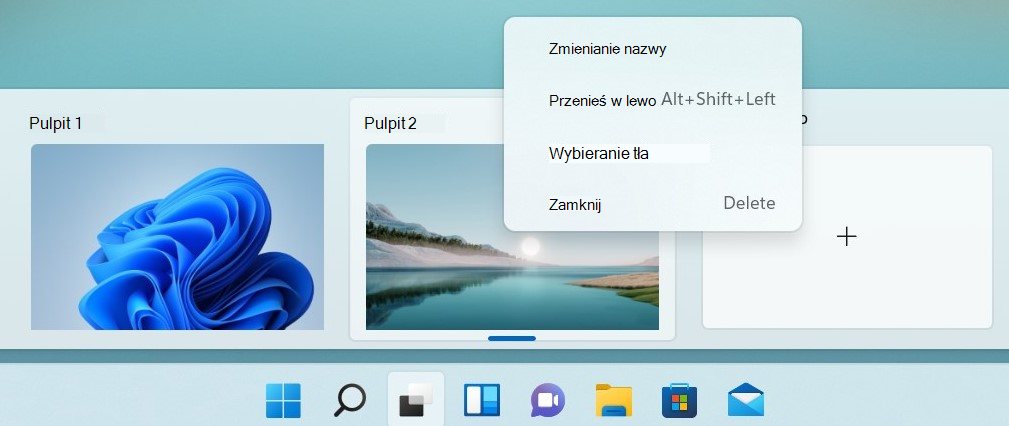
-
Wybierz listę w sekcji Personalizowanie tła, a następnie wybierz pozycję Obraz.
-
Zaznacz obraz.
Wiele pulpitów to doskonałe środowisko do organizacji niepowiązanych, bieżących projektów lub szybkiego przełączania pulpitów przed spotkaniem. Aby utworzyć wiele pulpitów:
-
Na pasku zadań wybierz pozycję Widok zadań, > Nowy pulpit.
-
Otwórz aplikacje, których chcesz używać na tym pulpicie.
-
Aby przełączyć się na inny pulpit, ponownie wybierz pozycję Widok zadań.










